
Contoh CPanel: Antar Muka Pengelolaan Situs
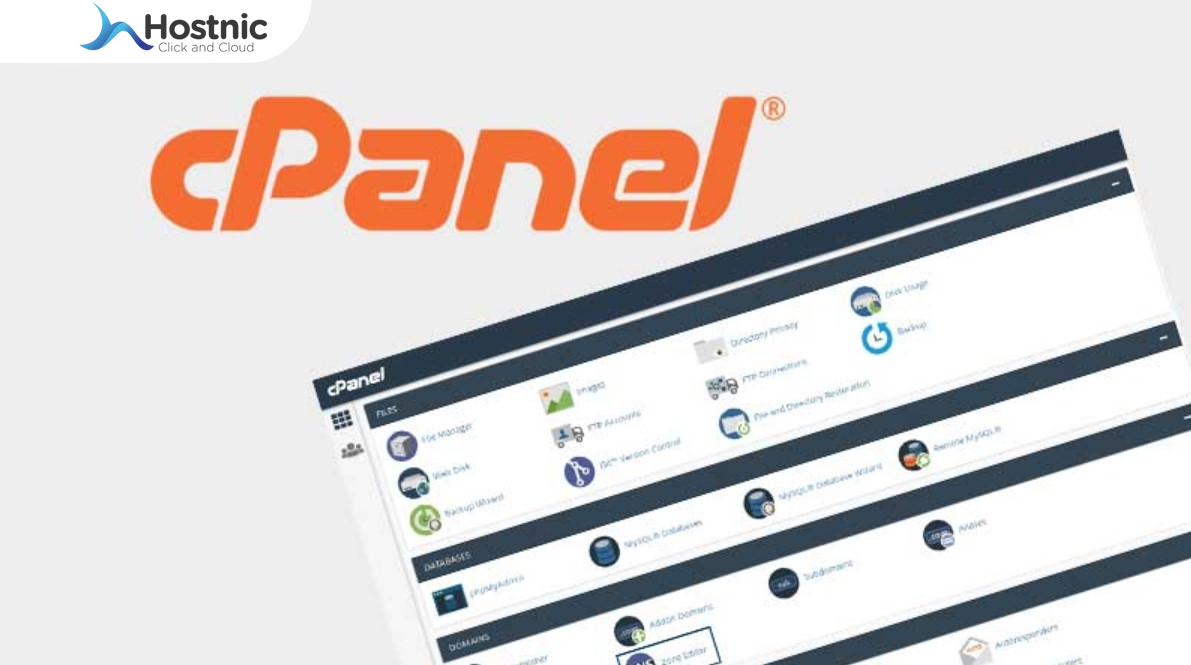
Hostnic – Halo pembaca, apa kabar kalian? Selamat datang di artikel ini tentang contoh cPanel: Antar Muka Pengelolaan Situs. Kami berharap kalian dalam keadaan baik-baik saja dan semangat untuk mengeksplorasi dunia pengelolaan situs.
Dalam artikel ini, kami akan membahas berbagai fitur yang ada pada cPanel dan bagaimana antar muka tersebut dapat membantu kalian dalam mengelola situs web dengan lebih efisien. Jadi, mari kita mulai dan lanjutkan membaca untuk mendapatkan informasi yang bermanfaat. Terima kasih atas kunjungannya!
- PROMO:
- Jasa Hosting Murah Indonesia Hanya Rp.9.500
- Dedicated Server Murah – Web Hosting Murah Indonesia
Daftar Isi
Pengenalan cPanel dan Fungsinya
cPanel adalah sebuah kontrol panel web yang sangat populer dan digunakan oleh banyak pemilik situs web. Dengan cPanel, pengguna dapat mengelola berbagai aspek dari situs web mereka dengan mudah dan efisien.
Fungsinya yang penting termasuk mengelola akun email, mengunggah dan mengunduh file, mengelola basis data, dan menginstal aplikasi web dengan cepat. Selain itu, cPanel juga menyediakan alat analisis dan pemantauan yang membantu pengguna memahami kinerja situs web mereka.
Dengan antarmuka yang intuitif dan user-friendly, cPanel menjadi pilihan yang sempurna bagi siapa pun yang ingin mengelola situs web mereka dengan nyaman. Dengan cPanel, pengguna tidak perlu memiliki pengetahuan teknis mendalam untuk mengelola situs web mereka, sehingga memungkinkan mereka untuk fokus pada konten dan pengalaman pengguna yang berkualitas.
Cara Mengakses cPanel pada Hosting
Cara mengakses cPanel pada hosting adalah langkah penting dalam mengelola website Kamu. cPanel adalah sebuah kontrol panel yang memungkinkan Kamu untuk melakukan berbagai tugas terkait hosting, seperti mengelola file, database, dan email.
Untuk mengakses cPanel, Kamu dapat menggunakan URL yang diberikan oleh penyedia hosting Kamu, biasanya berupa “yourdomain.com/cpanel”. Setelah memasukkan URL tersebut ke dalam browser, Kamu akan diminta untuk memasukkan nama pengguna dan kata sandi cPanel Kamu.
Setelah berhasil login, Kamu akan melihat antarmuka pengguna cPanel yang menawarkan berbagai fitur dan fungsi yang dapat Kamu gunakan untuk mengelola website Kamu. Pastikan Kamu menjaga kerahasiaan informasi login cPanel Kamu untuk menjaga keamanan website Kamu. Dengan mengakses cPanel, Kamu dapat dengan mudah mengatur dan mengoptimalkan pengalaman pengguna di website Kamu.
DAPATKAN DISKON TERMURAH
- Segera Dapatan Harga Murah Terbatas Untuk Hosting Corporate
- Cek Segera Daftar Harga Reseller Hosting Murah
Menjelajahi Antarmuka cPanel
Menjelajahi Antarmuka cPanel memberikan pengalaman yang mudah dan intuitif dalam mengelola website Kamu. Dengan cPanel, Kamu dapat dengan cepat mengatur akun hosting, mengelola database, mengedit file, dan banyak lagi.
Antarmuka yang sederhana dan jelas memudahkan navigasi dan menemukan fitur yang Kamu butuhkan. Kamu dapat dengan mudah mengubah pengaturan website, mengelola alamat email, dan mengawasi statistik lalu lintas.
Selain itu, cPanel menawarkan berbagai alat bantu seperti pembuat situs web, manajer file, dan pengelola SSL. Dengan semua fitur yang disediakan, menjelajahi Antarmuka cPanel adalah langkah penting dalam mengoptimalkan pengelolaan website Kamu.
Dengan cPanel, Kamu dapat menghemat waktu dan tenaga dalam mengelola dan memperbarui website Kamu. Menjelajahi Antarmuka cPanel adalah langkah yang tepat dalam mengembangkan dan memperluas kehadiran online Kamu.
Mengatur Akun Pengguna di cPanel
Mengatur akun pengguna di cPanel adalah langkah penting dalam mengelola situs web Kamu. Dengan cPanel, Kamu dapat dengan mudah mengakses dan mengubah berbagai pengaturan akun, seperti mengubah password, mengelola email, dan mengatur database.
Melalui antarmuka yang user-friendly, Kamu dapat dengan cepat menavigasi dan menyesuaikan pengaturan sesuai kebutuhan Kamu. Dengan mengatur akun pengguna dengan bijak, Kamu dapat memastikan keamanan dan kinerja optimal situs web Kamu.
Jadi, jangan ragu untuk menjelajahi semua fitur yang disediakan oleh cPanel untuk memaksimalkan pengalaman pengguna Kamu. Teruslah belajar dan eksplorasi untuk memanfaatkan semua potensi yang ditawarkan oleh cPanel.
MINIMALISIR BIAYA VPS dan CLOUD
- Cek Sekarang Juga Hemat biaya kualitas istimewa VPS Plus
- Segera Dapatkan Cloud Hosting NvME Indonesia Murah Meriah
- Dapatkan Segera Cloud Server Termurah Diskon Terbatas
Menambahkan Domain pada cPanel
Untuk menambahkan domain pada cPanel, langkah pertama yang perlu dilakukan adalah masuk ke akun cPanel Kamu. Setelah masuk, cari bagian “Domains” dan pilih opsi “Addon Domains”.
Di bagian ini, Kamu akan diminta untuk mengisi informasi domain baru yang ingin ditambahkan, seperti nama domain, direktori, dan password. Setelah mengisi informasi tersebut, klik “Add Domain” untuk menyelesaikan proses penambahan domain.
Dengan langkah-langkah tersebut, Kamu berhasil menambahkan domain baru ke akun cPanel Kamu.
Mengelola Subdomain di cPanel
Mengelola subdomain di cPanel adalah cara yang efektif untuk mengatur dan mengarahkan lalu lintas situs web Kamu. Dengan menggunakan fitur ini, Kamu dapat membuat subdomain dengan mudah dan menghubungkannya ke direktori khusus di server Kamu.
Langkah pertama dalam mengelola subdomain di cPanel adalah dengan masuk ke akun cPanel Kamu. Setelah itu, cari bagian “Subdomain” di menu utama dan klik untuk membuka halaman pengaturan subdomain. Di sini, Kamu dapat membuat, mengedit, atau menghapus subdomain sesuai kebutuhan Kamu.
Pastikan untuk memberikan nama subdomain yang relevan dan mudah diingat. Setelah itu, Kamu dapat mengarahkan subdomain ke direktori yang tepat dan mengonfigurasikan pengaturan lainnya, seperti SSL dan alih arah URL.
Dengan mengelola subdomain di cPanel, Kamu dapat mengoptimalkan pengalaman pengguna dan meningkatkan visibilitas situs web Kamu dengan mudah.Saya harap informasi ini bermanfaat bagi Kamu! Jika Kamu memiliki pertanyaan lebih lanjut, jangan ragu untuk mengajukannya.
Mengatur Email di cPanel
Untuk mengatur email di cPanel, langkah pertama yang perlu dilakukan adalah masuk ke akun cPanel Kamu. Setelah itu, cari opsi “Email” dan pilih “Email Account”.
Di sana, Kamu dapat membuat akun email baru, mengelola akun email yang sudah ada, dan mengatur pengaturan lainnya sesuai kebutuhan. Pastikan untuk membuat sandi yang kuat dan mengatur kapasitas penyimpanan sesuai dengan kebutuhan Kamu.
Dengan mengikuti langkah-langkah tersebut, Kamu dapat dengan mudah mengatur email di cPanel sesuai keinginan Kamu.
Membuat dan Mengelola Database di cPanel
Membuat dan mengelola database di cPanel adalah langkah penting dalam mengelola website Kamu. Dengan database yang tepat, Kamu dapat menyimpan dan mengakses data dengan mudah. Pertama, Kamu perlu masuk ke cPanel dan mencari bagian “Database”.
Di sana, Kamu akan menemukan opsi untuk membuat database baru. Berikan nama yang relevan untuk database Kamu dan klik “Buat”. Selanjutnya, Kamu perlu membuat pengguna untuk database tersebut. Setelah pengguna dibuat, Kamu harus memberikan izin akses yang tepat ke database.
Sekarang, Kamu dapat menggunakan alat cPanel untuk mengelola database Kamu, seperti mengimpor, mengekspor, atau mengedit data. Pastikan Kamu mengamankan database Kamu dengan mengubah kata sandi secara berkala dan membatasi akses hanya kepada pengguna yang sah.
Dengan langkah-langkah ini, Kamu dapat membuat dan mengelola database dengan efisien dan aman di cPanel.
Akhir Kata
Terima kasih telah membaca artikel tentang contoh cPanel: Antar Muka Pengelolaan Situs. Sekarang Kamu memiliki pemahaman yang lebih baik tentang bagaimana menggunakan cPanel untuk mengelola situs web Kamu.
Semoga artikel ini bermanfaat bagi Kamu dan membantu meningkatkan pengalaman pengelolaan situs Kamu. Jangan ragu untuk berbagi artikel ini dengan teman-teman Kamu agar mereka juga dapat memanfaatkannya.
Kami berharap dapat terus menyajikan artikel menarik lainnya untuk Kamu. Sampai jumpa di artikel berikutnya! Terima kasih.

Di tulis oleh: Blog Writer


